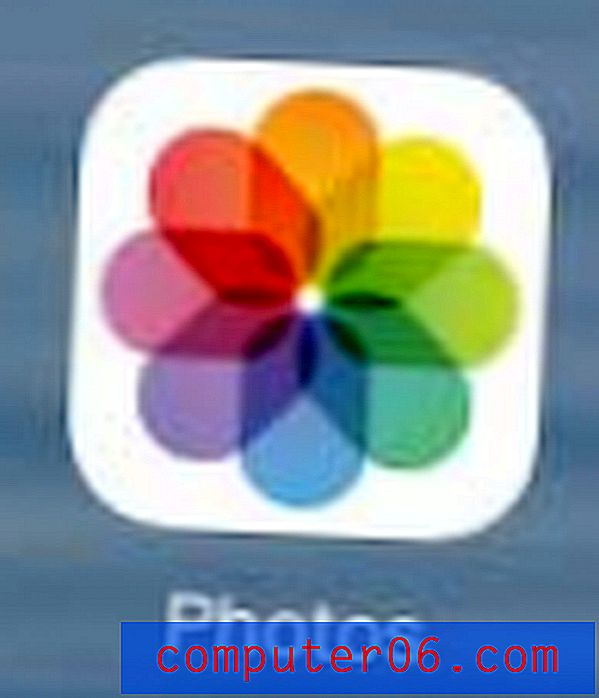Google Chrome'a Yeni Kullanıcı Ekleme
Google Chrome, uygulayabileceği farklı kişiselleştirme seçenekleri nedeniyle kullanmak için yararlı bir tarayıcıdır. Google Hesabınızı Google Chrome ile kullanarak, yer işaretlerinizi, ayarlarınızı ve uygulamalarınızı kullandığınız tüm farklı bilgisayarlarda senkronize edebilirsiniz. Bu özelleştirilmiş işlev nedeniyle, Google Chrome birçok kişisel veri depolamaya başlayabilir. Başka biri bilgisayarınızı kullanıyorsa ve kendi Google Hesabına sahipse, büyük olasılıkla giriş bilgilerinizle web sitelerini ziyaret etmek istemiyorlar ve muhtemelen kendi yer işaretlerine ve ayarlarına erişmek istiyorlar. Google Chrome'da nasıl yeni kullanıcı ekleyeceğinizi öğrenirseniz, bilgisayarı kullanan her kişinin kendi kullanıcı hesabına sahip olmasına izin vererek bu sorunu hafifletebilirsiniz.
Chrome'da Yeni Bir Kullanıcı Oluşturun
Google Hesabınızla Google Chrome'da oturum açarak tarayıcı etkinliğinizi kişiselleştireceksiniz. Bu, birçok web sitesindeki deneyiminizi geliştirecek ve ayrıca genişletilmiş tarayıcı kullanımı ile biriktirdiğiniz tüm veriler için merkezi bir konum sağlayacaktır. Bilgisayarınız bozulur veya çalınırsa, farklı bir bilgisayarda Google Chrome'da oturum açabilir ve diğer bilgisayardaki tarayıcıda depolanan bilgileri alabilirsiniz. Bilgisayarınızda Chrome kullanan diğer kişiler de bu özellikten yararlanır, bu nedenle Google Chrome'a nasıl yeni kullanıcı ekleyeceğinizi öğrenmek önemlidir.
1. Adım: Google Chrome Web tarayıcısını başlatın.
2. Adım: Pencerenin sağ üst köşesindeki İngiliz anahtarı simgesini tıklayın.

Adım 3: Pencerenin altındaki Ayarlar seçeneğini tıklayın.
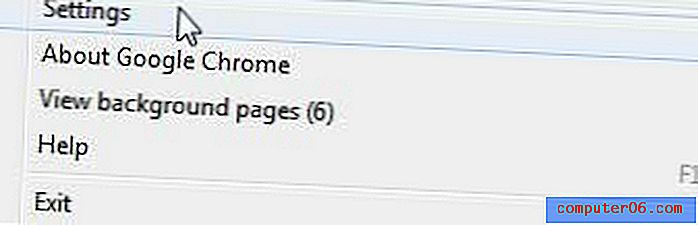
4. Adım: Pencerenin altındaki Kullanıcılar bölümünde Yeni kullanıcı ekle düğmesini tıklayın.
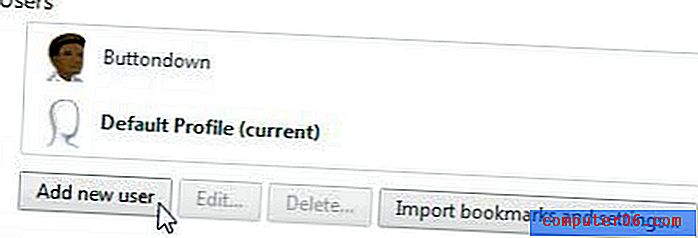
5. Adım: Google Hesabı e-postanızı ve şifrenizi ilgili alanlara girin, ardından Oturum Aç düğmesini tıklayın. Yeni bir kullanıcı oluşturmak, ancak Google Hesabınızı kullanarak bir kullanıcı oluşturmak istemiyorsanız, pencerenin altındaki Şimdi atla düğmesini tıklayın.
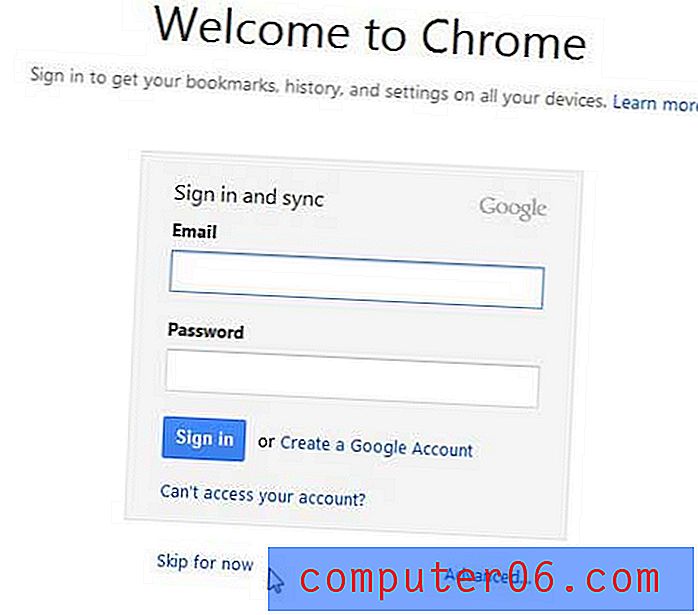
Chrome penceresinin sol üst köşesindeki başlığı tıklayıp ardından bu göz atma oturumu için kullanmak istediğiniz kullanıcının adını seçerek kullanıcılar arasında geçiş yapabilirsiniz.